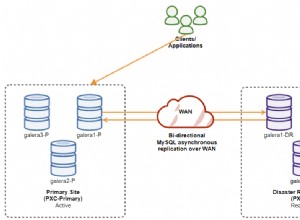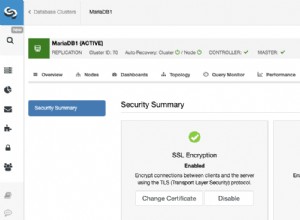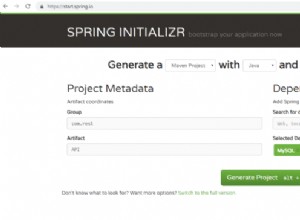Ignition (anciennement connu sous le nom de FactoryPMI) est une plate-forme logicielle industrielle pour le développement d'applications de contrôle de supervision et d'acquisition de données (SCADA), de machine humaine (IHM) et de système d'exécution de fabrication (MES).
Le logiciel SCADA est utilisé pour surveiller et contrôler les processus industriels qui existent dans le monde physique.
Une IHM est le dispositif d'entrée-sortie à travers lequel un opérateur contrôle un processus industriel. Un appareil IHM présente des données à l'opérateur, par exemple, il peut présenter des données de diagnostic.
Le logiciel MES est utilisé pour superviser et suivre les travaux dans une usine.
Ignition peut se connecter à des bases de données telles que Microsoft SQL Server et MySQL, permettant aux applications SCADA d'exposer des données externes, de stocker des informations historiques et de s'intégrer à d'autres systèmes. Cet article se concentrera sur la connexion d'Ignition à Microsoft Access, car c'est la base de données que nos clients utilisent avec cette application.
L'allumage est écrit en Java. Pour interagir avec une base de données, une application Java utilise un pilote JDBC. JDBC est une interface de programmation d'application (API) Java qui connecte Java à des bases de données relationnelles (et à d'autres données tabulaires, telles que des feuilles de calcul et des fichiers plats). Un pilote JDBC implémente l'API JDBC pour une base de données particulière.
Microsoft ne produit pas de pilote JDBC pour Jet (le moteur de base de données sous-jacent de la suite de produits Microsoft Office) ou les successeurs de Jet, le moteur de connectivité Office Access et le moteur de base de données Access. Cependant, Microsoft produit un pilote ODBC pour la suite Office. (ODBC est une autre technologie d'accès aux données, dont l'implémentation Microsoft est incluse avec Windows.) Pour fournir une interface JDBC aux applications Office via cette interface Microsoft native, un pilote JDBC doit être capable de convertir les appels JDBC en appels ODBC. En ce qui concerne l'application Java, elle utilise un pilote JDBC normal. En ce qui concerne l'application Office, elle est accessible via le pilote ODBC normal.
Le pont Easysoft JDBC-ODBC est un produit client-serveur qui permet à une application Java telle que Ignition d'accéder à une base de données ODBC telle que Microsoft Access. La partie client du pont Easysoft JDBC-ODBC est un pilote JDBC. Sous Windows, la partie serveur est un service Windows qui agit comme une application ODBC.
Installation du pont Easysoft JDBC-ODBC
Si vous ne l'avez pas déjà fait, veuillez vous inscrire pour télécharger une version d'essai entièrement fonctionnelle de JDBC-ODBC Bridge.
Téléchargez, installez et obtenez une licence pour le serveur pont JDBC-ODBC pour Windows. Sur la machine sur laquelle le serveur pont JDBC-ODBC est exécuté, configurez une source de données ODBC 32 bits pour Microsoft Access dans l'administrateur de source de données ODBC. Pour ce faire sur Windows 64 bits, vous devez utiliser la version 32 bits de l'administrateur de source de données ODBC, que vous exécutez en tapant la commande suivante dans Windows dans la boîte de dialogue Exécuter de Windows :
%windir%\syswow64\odbcad32.exe
Utilisez l'une des applets de test incluses dans la distribution JDBC-ODBC Bridge pour vérifier que vous pouvez accéder à la source de données ODBC via JDBC-ODBC Bridge. Vous devrez peut-être modifier vos paramètres de sécurité Java pour permettre aux applets de s'exécuter.
Pour plus d'informations sur l'installation, la licence et le test de JDBC-ODBC Bridge, reportez-vous aux chapitres Installation et Configuration du Guide de l'utilisateur de JDBC-ODBC Bridge.
Connecter Ignition à Microsoft Access
- Connectez-vous à Ignition Gateway (
http://localhost:8088). - Choisissez Configurer dans le menu principal, puis dans la barre latérale, choisissez Bases de données > Pilotes .
- Dans les Pilotes et paramètres de la base de données page, choisissez Créer un nouveau pilote JDBC... .
- Dans le nouveau pilote JDBC page, dans les Fichiers JAR section, recherchez
EJOB.JAR.Sous Windows 64 bits,
EJOB.JAR, le pilote JDBC faisant partie du pont Easysoft JDBC-ODBC, se trouve dans :drive:Program Files (x86)\Easysoft Limited\Easysoft JDBC-ODBC Bridge\Jars
Sous Windows 32 bits,
EJOB.JARest situé à :drive:Program Files\Easysoft Limited\Easysoft JDBC-ODBC Bridge\Jars
- Terminez le Nouveau pilote JDBC page comme suit :
Propriété Valeur Nom Pont JDBC-ODBC Nom de classe easysoft.sql.jobDriverType de pilote Générique Format d'URL jdbc:easysoft://<server>/<dsn>:logonuser=<myuser>:logonpassword=<mypassword>Remplacer :
avec l'adresse IP ou le nom d'hôte de la machine sur laquelle le serveur JOB / le pilote Access ODBC est installé. avec le nom de la source de données Access ODBC Driver. avec le nom d'un utilisateur Windows sur la machine du serveur JOB. avec le mot de passe de cet utilisateur.
Traducteur par défaut MSSQL Choisissez ensuite Enregistrer les modifications .
- Choisissez Bases de données> Connexions .
- Dans les Connexions à la base de données page, choisissez Créer une nouvelle connexion à la base de données... .
- Choisir Pont JDBC-ODBC lorsque vous y êtes invité, puis choisissez Suivant .
- Nommez la nouvelle connexion à la base de données
Microsoft_Accesspuis choisissez Créer une nouvelle connexion à la base de données .
Les données de votre base de données Microsoft Access sont désormais disponibles pour Ignition. Par exemple :
- Dans Ignition Gateway, choisissez Lancer Designer .
- Créer un nouveau projet.
- Dans l'espace de travail du nouveau projet, ajoutez un composant Tableau à un composant Fenêtre principale.
- Dans l'éditeur de propriétés fenêtre pour le composant Table, choisissez la liaison icône sur le côté droit de la fenêtre.
- Dans la liaison de propriété , utilisez la fonction DB Browse pour choisir une table dans votre base de données Microsoft Access. Choisissez OK.
Les données sont affichées dans le composant Tableau.